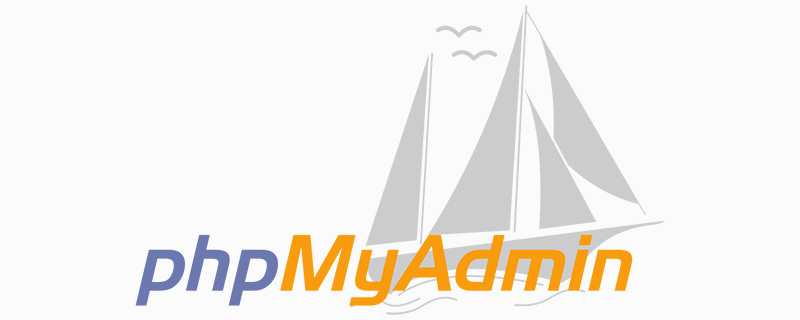
點擊上圖中的“使用者”,如圖,可看到目前所有使用者

選擇最後一行, root localhost,點選“編輯權限”,如圖:
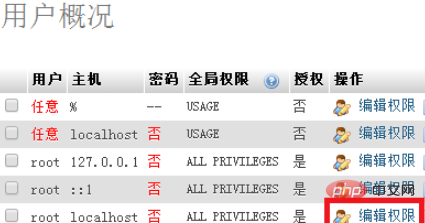
在彈出的視窗中,一直下拉,拉至“修改密碼”處,如圖:
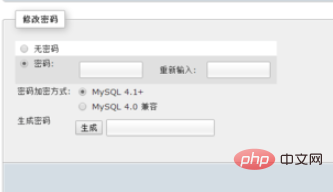
輸入兩次新的密碼,點擊「執行」即可;
注意:「產生」按鈕,指的是目前設定的密碼加密之後產生的新密碼,即產生的字串。
如果想用自己設定的密碼,也就是不點選「生成」按鈕。
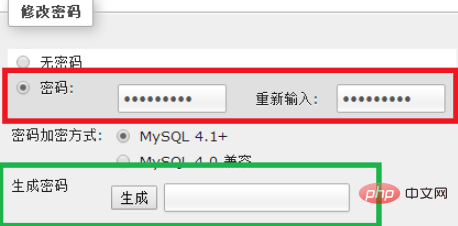
密碼修改成功後,再次存取網址, 顯示如圖:
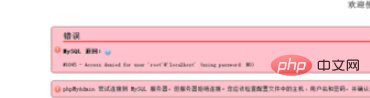
解決「拒絕存取」的方法是,開啟phpMyAdmin的安裝目錄,找到config.inc.php文件,開啟。
如目前目錄為:D:\EasyPHP\modules\phpmyadmin3522x181017113550
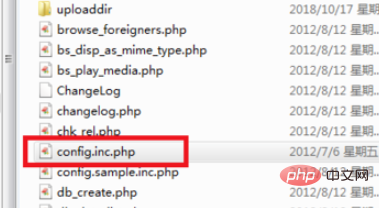
#找到$cfg['Servers'][$i]['password' ] = ''; 將密碼改為剛在phpmyadmin中的密碼,儲存即可
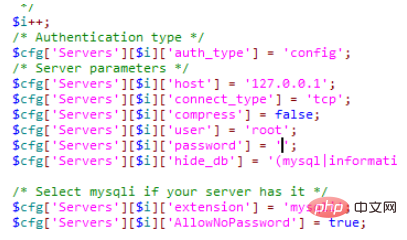
#此時開啟phpMyAdmin,即可正常連線
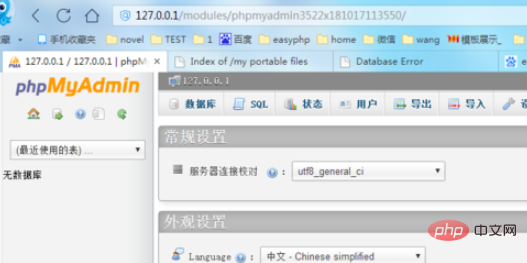
相關文章教學推薦:phpmyadmin教學
以上是如何在phpmyadmin中修改mysql密碼的詳細內容。更多資訊請關注PHP中文網其他相關文章!




